Fekete-fehér képek Photoshop

Fotó: Ivan Laptev
Fekete-fehér fotó tartja egy bizonyos puzzle. Néha ezek a képek mondhatjuk sokkal több, mint színes. Fekete-fehér portrék néz ki, nagyon elegáns. Akkor felfrissít a fotóalbum nem az új hajtások, egyszerűen azáltal, hogy a fekete-fehér képek a Photoshop a szín, ami már rendelkezésre áll. De az is előfordul, hogy annak szükségességét, hogy a fotó színét. Például meg kell festeni a régi portré. Szóval hogyan lehet, hogy egy fekete-fehér fotó színe?
Miután egy pillantást módszerek átalakítására színes képek fekete-fehérben a Photoshop, meg fogjuk tenni az ellenkezőjét. Meg fogja tanulni, hogyan lehet egy színes fotót a fekete-fehér a Photoshop.
Mivel a Photoshop, hogy egy fekete-fehér fotó
Mint bármely más manipuláció a fotó, abban az esetben a fekete-fehér hatást, vannak könnyű és gyors módja, és lehetőség egy kicsit bonyolultabb.
Először is, úgy egy gyors eljárás átalakítására színes kép fekete-fehér. A következőkből kiderül, hogyan lehet fekete-fehér fotó egy látványos, a személyre szabható különleges hatások.
Annak érdekében, hogy összehasonlítsák és értékeljék módszerek átalakítására színes fényképek fekete-fehér, próbálja őket ugyanazon a portré.
Egy gyors módja annak, hogy
Válasszon egy fotót, nyissa meg a Photoshop. Ahhoz, hogy a kép réteget, és egy másolatot megnyomásával billentyűkombinációk Ctrl + J.
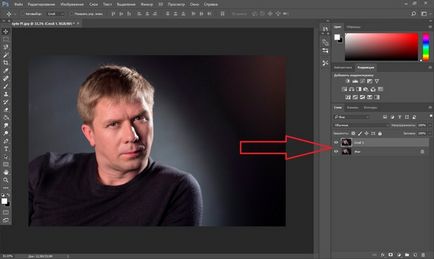
A főmenüben válassza ki az elemet „Image» / Image - «Javítás» / beállítás - «kimosás» / Desaturate. vagy könnyebb a gyorsbillentyű Shift + Ctrl + U. A fénykép fekete-fehér lesz.

Ez továbbra is egyszerűen tárolja az eredményt a kívánt formátumban. Ehhez nyomja meg a Shift + Ctrl + S, és válassza ki a kívánt fájltípust. Például, jpeg.
Hogyan készítsünk egy fekete-fehér fotó expresszív
Most, az azonos képek készülnek fekete-fehér fotó, de kifejező. Válasszon egy fotót, nyissa meg a Photoshop.
Ezután menj a főmenübe, válassza ki a „Kép» / Image - «Javítás» / beállítás - «Black & White» / BlackWhite. Vagy könnyebb - a billentyűparancsot Alt + Shift + Ctrl + B
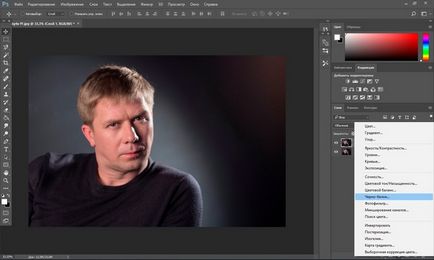
Automatikusan megnyílik az „Auto” üzemmódban a beállítások ablakban. Ott lesz látni gradiens színenként. Ezekben színátmenetek, akkor állítsa a csúszkát a sötét vagy világos oldala. Így lesz, hogy világosabb vagy sötétebb, mint az egyes.

Így mozog a csúszkát balra a sárga és a piros szín, akkor lehet elérni világosabb szürke árnyalatait a bőrön. A jobbra tolódása ad sötétebb tónusú. Sötétedni a háttérben, meg kell mozgatni a csúszkát a megfelelő színt, amely megegyezik az árnyékban a háttérben. Ebben az esetben - világoskék és sötétkék. Shear kövesse a kép nem jelenik meg, leletek, tönkretenni. Ezek a beállítások, amelyek ehhez a fotóhoz.
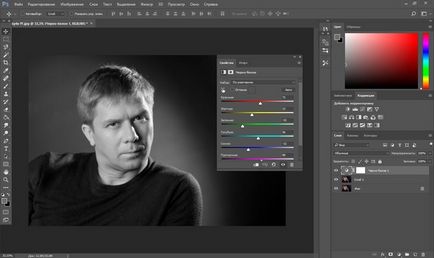
Most össze alkalmazásának eredménye a funkció „kimosás» / Desaturate (balra) és a „Black & White» / BlackWhite (jobbra).


Figyeljük meg, hogy az alkalmazás beállításait elérése részletesebben az árnyékban. Volumetrikus lett a modell arcát, és a gradiens háttér kell mélyíteni és puhább lesz.
Hogyan készítsünk egy fekete-fehér fotó színes Photoshop
Ha a folyamat, amely egy színes kép fekete-fehér nagyon egyszerű, a visszatérő igényel kemény munka. Ez nem nehéz, de bizonyos időre van szüksége, hogy eredményt.
Például, hogy egy egyszerű portré. Fotó feldolgozás ideje függ az objektumok száma a képen. Az egyre bonyolultabb háttér, annál több időt fog tölteni a képek feldolgozását. A munkaeszközök vannak korrekciós réteg „Hue / Saturation» / Hue / Saturation és puha, fehér „Brush» / Kefe. A következő korrekciós réteg nagyon hasznos, ha azt szeretné, hogy egy fekete-fehér fotó színe. Így változik a szín korrekciós réteg, akkor menj vissza a kezdeti szakaszban, és változtatni a színét a beállításokat.
És most vizsgálja részletesen, hogyan lehet a színe fekete-fehér fényképek a Photoshop.
Nyissa meg a fekete-fehér fotók Photoshop, nyomja meg a Ctrl + J. másolatot készíteni. Azonnal érdemes tartani munkánk PSD formátumban. A Shift + Ctrl + S. A megnyíló ablakban kérés a fájl nevét, az elérési utat a helyét, és válassza ki a fájl típusát psd.
Ahhoz, hogy egy ismétlődő réteg és alkalmazni ahhoz korrekciós réteg „Hue / Saturation» / Hue / Saturation. Ok lehet a listán a korrekciós rétegek kattintva a képre poluzakrashennogo kört. Nem található a jobb alsó sarokban a Layers palettán (ahol dolgozni rétegek).

Az első lépés a festék a bőrre. A korrekciós réteg beállítások ablakban, hogy egy kullancs „Élénkítő» / Színezés. Haladunk a színtónus csúszkát a piros és sárga. Szintén a pozitív oldalon (jobbra) mozgassa a színtelítettség, fényerő csökkenti kicsit. Így lesz hasonló színek bőr természetes színét.

Most állítsa a kurzort a maszk korrekciós réteget, majd nyomja meg a Ctrl + I. A maszk fordított, és a hatás vizuálisan eltűnik.

Válassza az eszközt „Brush» / Kefe megnyomásával B. A vezérlőpulton válassza az attribútumok egy puha kefével; nyomás és a 100% opacitást tartalék; távolítsa merevség nullára. Színe fehér ecsettel. Kezelése átmérője az ecsetvonást is kulcsok X és B (azok azonosak, [és]).
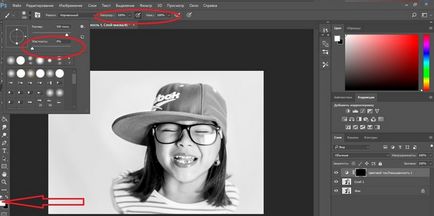
Kiválasztjuk a megfelelő méretű ecset és a festék az egész bőrt. Dolgozunk a maszkot a korrekciós réteg. A jobb dolgozni, a kép is meg lehet közelíteni, vagy törölni. Ehhez tartsa lenyomva a Ctrl billentyűt, és tartsa, vagy nyomja meg a +. vagy -. Ön felveszi, amíg a kívánt nagyítási szinten. Nyomja meg a Ctrl + Alt + Z visszavonni a kívánt műveletet. Ajkak és a nyelv levonja külön a különböző rétegeiben az új korrekciós, hiszen van egy rózsaszín árnyalat.

Miután a bőr dolgozott, menjen ki a réteget a fénykép másolatát, és újra alkalmazni ahhoz korrekciós réteg „Hue / Saturation» / Hue / Saturation. Nyomda tick „Élénkítő» / Színezés. De ezúttal tolódik a színárnyalat felé rózsaszín színezése a száját.

Légy maszk korrekciós réteget a Ctrl + I És marad a réteg maszk, ugyanaz a fehér ecsettel fesse át a száját.

A félreértések elkerülése érdekében, a korrekciós rétegek átnevezhetők megfelelően részét kép (az ajkak, a bőr, cap). Ehhez kattintson duplán az egér bal gombjával a neve a korrekciós réteg, akkor kék színnel. Ezután egyszerűen írja be az új nevet, és nyomja meg az Entert.

Mégsem sikerült prokrasku lehetőség szerint ne csak a Ctrl + Alt + Z Változás az ecset színe fekete és a munka révén a fekete rész a kefét. Úgy működik, mint egy radír, de ebben az esetben a maszk marad. Hogy gyorsan változik az ecset színe a fehértől a feketéig és vissza, a nyílra kattintva a szögletes minták dolgozó színek az eszköztárban.

Például, hozzátéve, az új korrekciós réteg „Hue / Saturation”, ismételje meg az összes lépést velük:
- tick „tonizáló» / Színezd;
- kiválasztása színű azáltal csúszkák színárnyalat, színtelítettség és fényerő;
- Ctrl + I. fordítsa a maszk;
- maradó a maszkot a korrekciós réteg, egy puha fehér ecsettel festeni fölött a kívánt része a képnek.
ruhák és a haj színe Vedd fel tetszése. Ha ennek eredményeképpen a hang egy terület nem elégedett, kattintson a megfelelő részt ebben a korrekciós réteg, majd a csúszkákat, kiválasztja a megfelelő opciót. Ne felejtsük el, hogy gyakran menteni (Ctrl + S).

Ezt a fajta munkát, te a saját tapasztalat, hogy győződjön meg arról, hogy a fekete-fehér fotók Photoshop színe nem olyan nehéz.

